วิธีการติดตั้งแอปบน macOS (แมค)
- ดาวน์โหลดตัวติดตั้งจากหน้า ดาวน์โหลด ให้เรียบร้อย
-
ดับเบิลคลิกไฟล์
WePlayThaiHUB.dmgเพื่อเปิดแผ่นซีดีจำลองที่ภายในมีตัวแอปอยู่
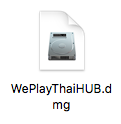
-
ลากแอป
ThaiHUB.appที่อยู่ทางซ้ายไปวางบนโฟลเดอร์Applicationsที่อยู่ทางขวาตามลูกศร
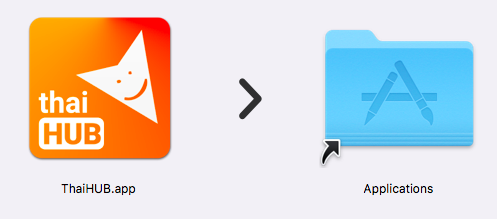
-
ดับเบิลคลิกเข้าไปที่โฟลเดอร์
Applications
จะพบแอปThaiHUB.appอีกชุดหนึ่งที่เกิดจากการติดตั้งเมื่อสักครู่
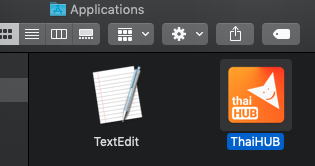
- (ไม่จำเป็น) ลากไอคอนแอปไปวางลงบน Dock (แถบล่างของหน้าจอ) เพื่อให้ง่ายต่อการเปิดภายหลัง
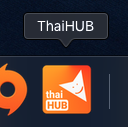
- เปิดใช้งานได้ทันที!
ปัญหาที่อาจพบในการติดตั้ง
Unidentified Developer / Developer cannot be verified
อาการ
เมื่อเปิดแอปแล้วไม่สามารถเข้าได้ ปรากฏหน้าต่างเตือนดังภาพด้านล่างนี้
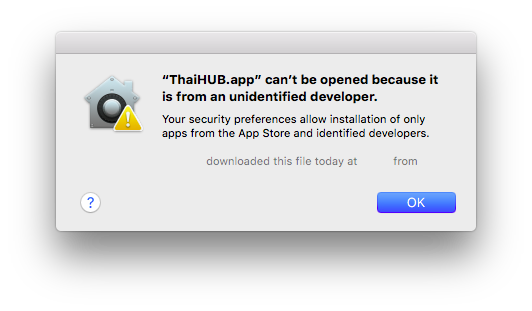 หน้าต่างบน macOS / OS X รุ่นก่อนหน้า
หน้าต่างบน macOS / OS X รุ่นก่อนหน้า(Unidentified Developer)
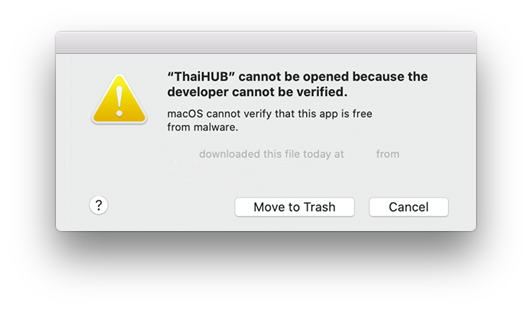 หน้าต่างบน macOS Catalina ขึ้นไป
หน้าต่างบน macOS Catalina ขึ้นไป(Developer cannot be verified)
สามารถตรวจสอบขั้นตอนอย่างเป็นทางการได้จาก https://support.apple.com/th-th/guide/mac-help/mh40616/mac หรือ
[ macOS Sequonia 15]
- เปิดแอปพลิเคชั่น ThaiHUB ให้ได้รับแจ้งเตือน 1 ครั้ง
-
กดเมนู มุมซ้ายบนที่หน้าจอ เลือก การตั้งค่าระบบ (System Settings)...
ขั้นตอนต่อไปนี้สามารถดูวิดีโอจากแหล่งอื่นประกอบได้: https://youtu.be/Dykgs4bdjB0?t=32 -
ในฝั่งซ้าย กดเลือกเมนูย่อย
 ความเป็นส่วนตัวและความปลอดภัย (Privacy & Security)
ความเป็นส่วนตัวและความปลอดภัย (Privacy & Security) - ในฝั่งขวา เลื่อนลงไปที่หัวข้อ ความปลอดภัย (Security)
- จะมีแถบแจ้งเตือนที่มีชื่อแอป ThaiHUB อยู่ ให้คลิกปุ่ม ยืนยันที่จะเปิด (Open Anyway)
- คลิก เปิด
- ศึกษาคำเตือนของระบบ แล้วกรอกรหัสผ่าน/สแกนนิ้ว Touch ID เพื่อยืนยัน
[ macOS รุ่นก่อนหน้า]
-
เข้าไปที่โฟลเดอร์ที่ลงตัวแอป
ThaiHUB.appไว้
(หากทำตามวิธีการติดตั้ง แอปจะอยู่ที่โฟลเดอร์Applications)
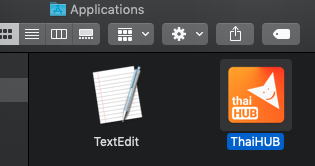
- คลิกขวาที่ตัวแอป
ThaiHUB.appจะมีเมนูขึ้นมาตามปกติ
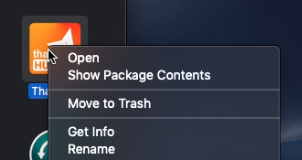
- กดปุ่ม control บนคีย์บอร์ดค้างไว้
-
คลิก Open หรือ เปิด ในเมนูที่ขึ้นมา
โดยยังต้องกดปุ่ม control ในข้อ 3 ค้างไว้อยู่
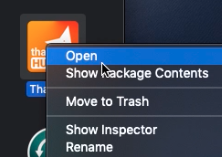
-
จะปรากฎหน้าต่างดังภาพด้านล่างนี้ ให้คลิก Open หรือ เปิด อีกครั้ง
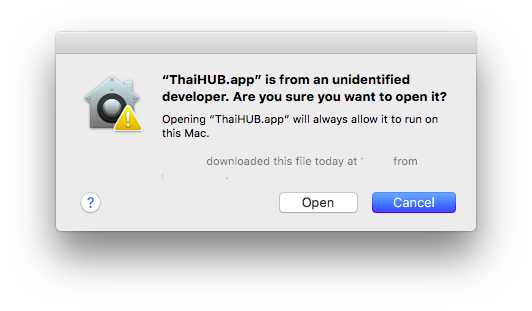
Gatekeeper App Translocation
อาการ
สามารถเข้าตัวแอปได้ แต่แอปไม่ยอมให้เข้า และขึ้นข้อความว่า
โปรแกรมไม่สามารถทำงานได้ในสภาวะนี้ โปรดทำตามคำแนะนำหัวข้อ [Gatekeeper]
-
เข้าไปที่โฟลเดอร์ที่ลงตัวแอป
ThaiHUB.appไว้
(หากทำตามวิธีการติดตั้ง แอปจะอยู่ที่โฟลเดอร์Applications)
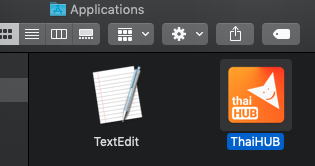
- คลิกแล้วลากตัวแอปเพื่อย้ายไปไว้ที่โฟลเดอร์อื่นก่อน
- เมื่อย้ายไปโฟลเดอร์ใหม่ (ข้อ 2) เสร็จแล้ว ให้ย้ายกลับเข้าไปที่โฟลเดอร์เดิม (ข้อ 1)
- เปิดใช้งานได้ทันที!